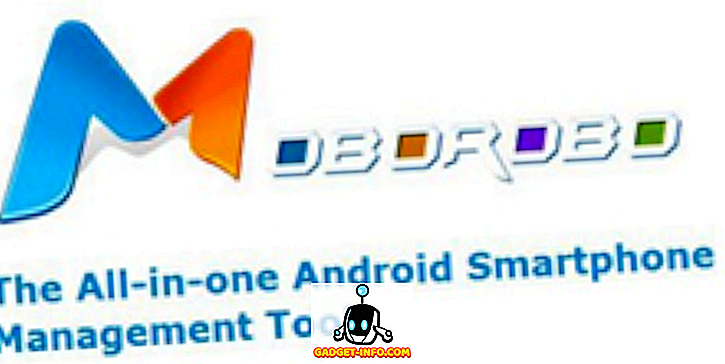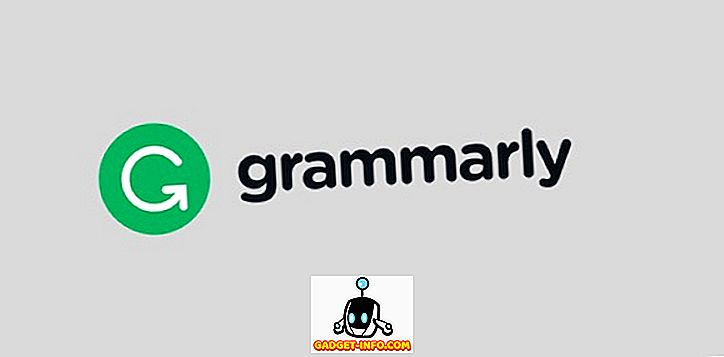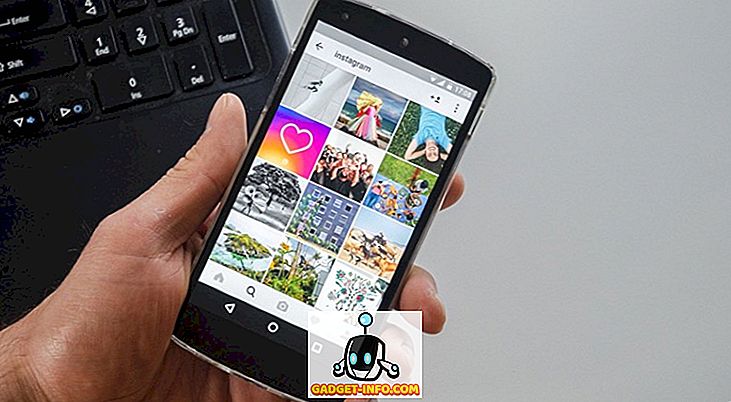Vì vậy, gần đây tôi đang ở trên máy tính của một người bạn đang cố gắng khắc phục một số sự cố mạng và khi tôi đi điều chỉnh cài đặt trên một trong các bộ điều hợp mạng, tôi nhận thấy một điều thú vị mà tôi chưa từng thấy trước đây:

Ngoài mạng WiFi thông thường, còn có Kết nối mạng không dây 2 và tên bộ điều hợp là Bộ điều hợp Miniport ảo Microsoft ảo WiFi . Tôi chưa bao giờ thấy điều này trước đây, vì vậy nó làm tôi rất tò mò. Sau khi đọc, tôi đã biết đó là một tính năng mới trong Windows 7 và nó thực sự có thể cho phép bạn làm một số thứ khá tuyệt với thẻ mạng không dây của mình.
Trong bài viết này, tôi sẽ giải thích bộ điều hợp cổng WiFi mini ảo là gì và cách bạn có thể sử dụng nó trên PC Windows 7 của mình. Rõ ràng, đây là một tính năng vẫn đang trong giai đoạn thử nghiệm và do đó bạn sẽ không tìm thấy nhiều tài liệu chính thức về cách sử dụng nó.
Về cơ bản, Virtual WiFi là một công nghệ ảo hóa bộ điều hợp mạng của bạn giống như cách VMWare ảo hóa toàn bộ hệ điều hành của bạn. Sau khi ảo hóa, về cơ bản bạn có thể chuyển đổi một bộ điều hợp không dây vật lý thành hai bộ điều hợp ảo. Điều này cho phép bạn sau đó kết nối một bộ điều hợp mạng ảo với mạng không dây thông thường của bạn và sử dụng bộ điều hợp ảo khác để kết nối với mạng khác như mạng ad-hoc hoặc tạo điểm phát WiFi và cho phép người khác kết nối không dây với máy Windows 7 của bạn giống như họ sẽ kết nối với một điểm truy cập không dây bình thường.
Để giải quyết vấn đề tạo điểm truy cập không dây của riêng bạn, bạn có thể thực hiện theo hai cách: sử dụng dòng lệnh trong Windows 7 hoặc tải xuống chương trình của bên thứ ba cung cấp giao diện GUI đẹp và một số tính năng bổ sung. Tôi sẽ chỉ cho bạn cách sử dụng cả hai. Nếu bạn là một người am hiểu công nghệ, tôi khuyên bạn nên sử dụng dòng lệnh vì chương trình của bên thứ ba không miễn phí.
Thiết lập Điểm truy cập không dây bằng Dòng lệnh
Điều đầu tiên bạn có thể làm là chia sẻ kết nối Internet trên bộ điều hợp mạng chính để khi mọi người kết nối bằng bộ điều hợp mạng ảo, họ sẽ có thể truy cập Internet thông qua máy tính Windows 7 của bạn. Bạn có thể làm điều này bằng cách truy cập Mạng và Trung tâm chia sẻ và nhấp vào Thay đổi cài đặt bộ điều hợp . Nhấp vào tab Chia sẻ và chọn hộp có nội dung Cho phép người dùng mạng khác kết nối thông qua kết nối Internet của máy tính này .

Trong trình đơn thả xuống bên dưới kết nối mạng Gia đình, đảm bảo chọn tên của bộ điều hợp cổng WiFi mini ảo. Nó có thể giống như Kết nối mạng không dây 2 hoặc 3, v.v. Bây giờ để thiết lập điểm truy cập không dây trên bộ điều hợp mạng ảo, hãy mở dấu nhắc lệnh (Bắt đầu, nhập cmd ) và nhập lệnh sau:
Netsh wlan đặt hostnetwork mode = allow ssid = VirtualNetworkName key = Password
Trong dòng trên, bạn cần thay đổi VirtualNetworkName thành tên mong muốn của mạng không dây và thay đổi Mật khẩu thành bất kỳ mật khẩu nào bạn muốn trên mạng. Lưu ý rằng tất cả các điểm truy cập không dây ảo phải sử dụng mã hóa WPA2-PSK (AES) bất kể điều gì. Khi nó đã được thiết lập, bạn có thể kích hoạt nó bằng cách gõ vào dòng sau:
Netsh wlan bắt đầu được lưu trữ trên mạng
Để xem chi tiết về mạng được lưu trữ, chẳng hạn như có bao nhiêu máy khách được kết nối, hãy nhập lệnh sau:
chương trình Netsh wlan được lưu trữ trên mạng
Và đó là về nó! Những người dùng khác giờ đây có thể thấy điểm truy cập không dây mới được tạo của bạn trong danh sách mạng không dây của họ. Họ cũng có thể kết nối và kết nối với Internet.
Nếu đó là quá nhiều công việc cho bạn, thì bạn có thể sử dụng ứng dụng của bên thứ ba.
Thiết lập Điểm truy cập không dây bằng Connectify
Nếu bạn đi du lịch nhiều hoặc kết thúc ở một nơi nào đó mà bạn phải kết nối cáp Ethernet với máy tính để kết nối với Internet và bạn không cảm thấy bị lừa với dấu nhắc lệnh, bạn luôn có thể kiểm tra chương trình có tên Connectify để làm công việc cho bạn
//www.connectify.me/
Ứng dụng nhỏ này có phiên bản Pro và miễn phí. Nếu bạn chỉ muốn chia sẻ kết nối Internet trên Windows 7, thì phiên bản miễn phí là hoàn toàn tốt. Phiên bản pro có một loạt các tính năng khác, có thể hữu ích tùy theo nhu cầu của bạn, nếu không tôi khuyên bạn không nên mua pro.

Sau khi cài đặt, bạn chỉ cần đặt tên cho mạng của mình, nhập mật khẩu và chọn kết nối Internet để chia sẻ. Âm thanh tương tự như những gì chúng ta đã làm ở trên phải không? Connectify chỉ cung cấp một giao diện đẹp để làm điều tương tự.

Vì vậy, bây giờ bạn đã biết Bộ điều hợp Miniport WiFi ảo là gì và hy vọng bạn sẽ thấy nó hữu ích! Nếu không, bạn luôn có thể tắt nó bằng cách vào Bảng điều khiển, Trình quản lý thiết bị và vô hiệu hóa nó trong Bộ điều khiển mạng. Thưởng thức!